Как установить Windows 7, 8.1, 10 с помощью утилиты WinNTSetup
Как установить Windows 7, 8.1, 10 с помощью утилиты WinNTSetup
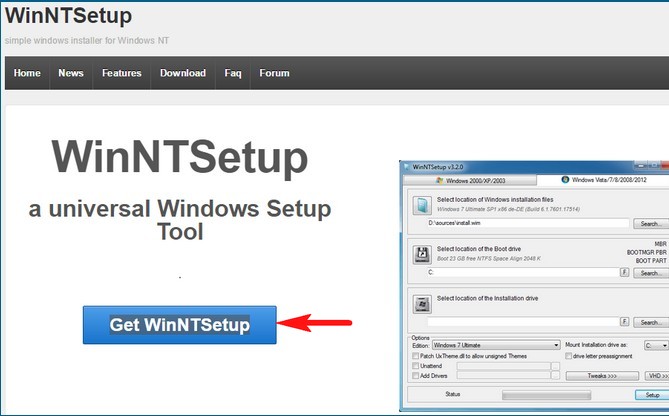
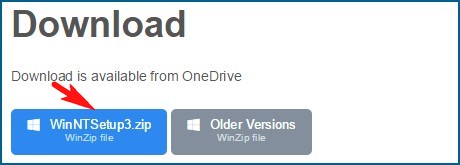
WinNTSetup3
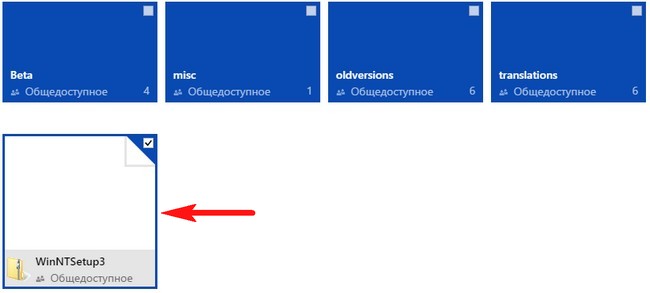
Приложение скачивается в архиве, разархивируем его.
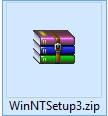
Если вы работаете в 64-битной версии операционной системы, то запускаем WinNTSetup_64.exe
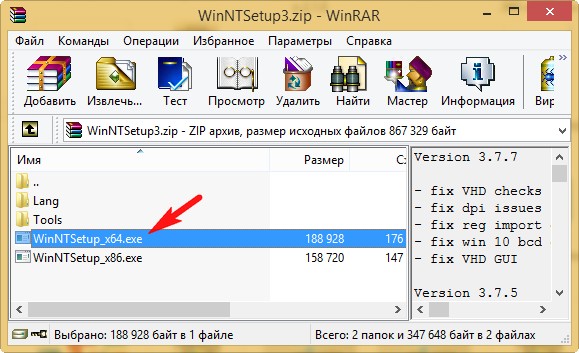
ОК

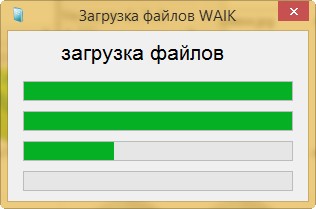
Главное окно программы.
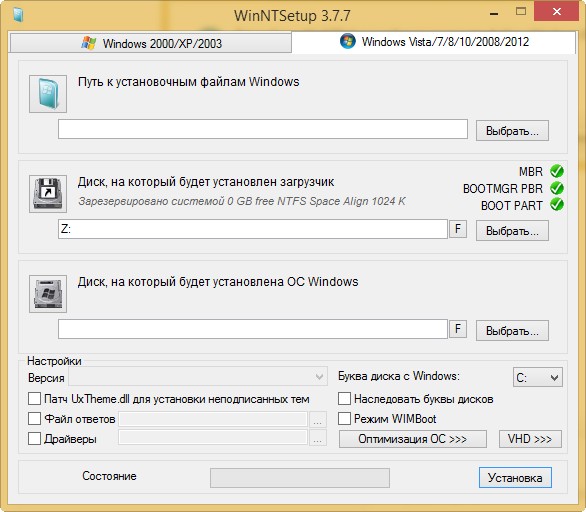
Теперь перейдём в Управление дисками нашего компьютера.
Диск 0 - чистый жёсткий диск объёмом 250 ГБ, на который я хочу установить Windows 10 с помощью WinNTSetup.
Диск 1 - мой твердотельный накопитель с установленной Windows 8.1.
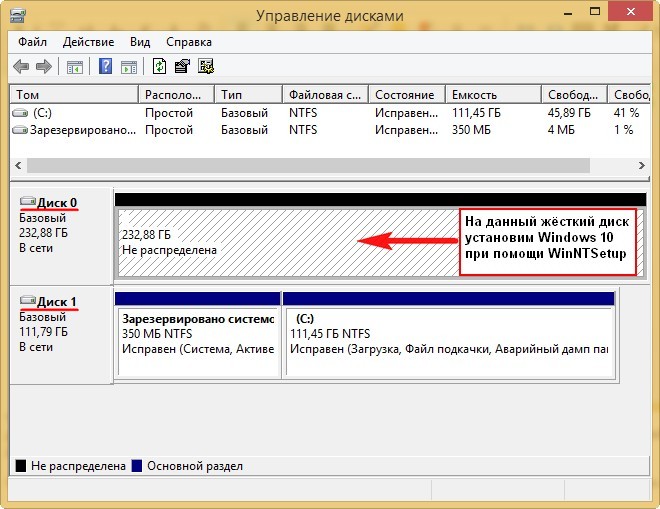
Перед установкой системы на диске 0 нам нужно создать раздел для загрузчика Windows 10, делается это очень просто. Создаём раздел (Новый том D:) объёмом 350 Мб.

Щёлкаем на нём правой мышью и выбираем - "Сделать раздел активным".
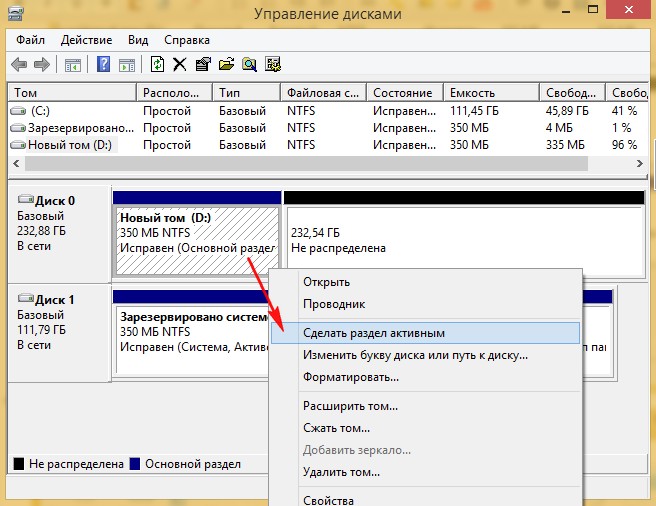
На месте нераспределённого пространства создаём диск (E:), на него будем устанавливать Windows 10.
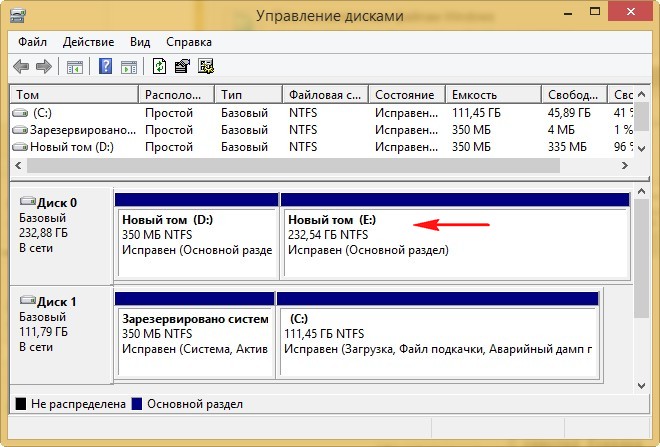
Находим на нашем компьютере ISO-образ Windows 10
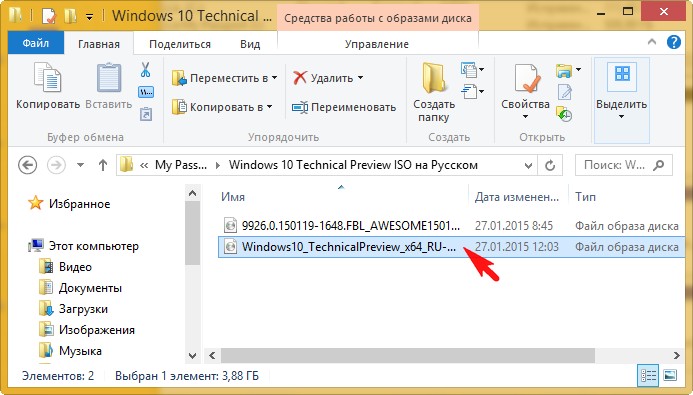
и присоединяем его к виртуальному дисководу (H:), в вашем случае буква дисковода может быть другой.
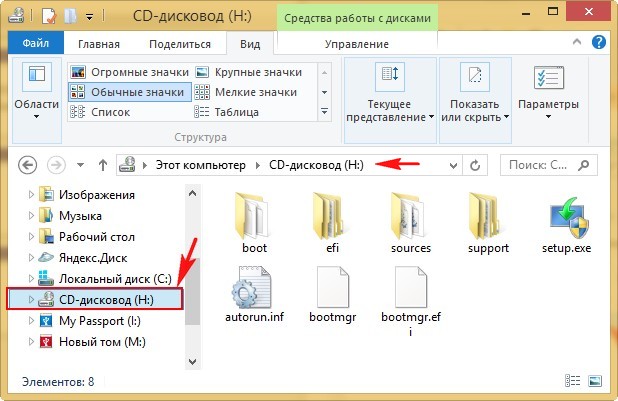
Переходим к программе WinNTSetup
В главном окне WinNTSetup нам нужно указать файлы Windows 10, а точнее файл install.wim находящийся в папке H:\sources. Жмём Выбрать.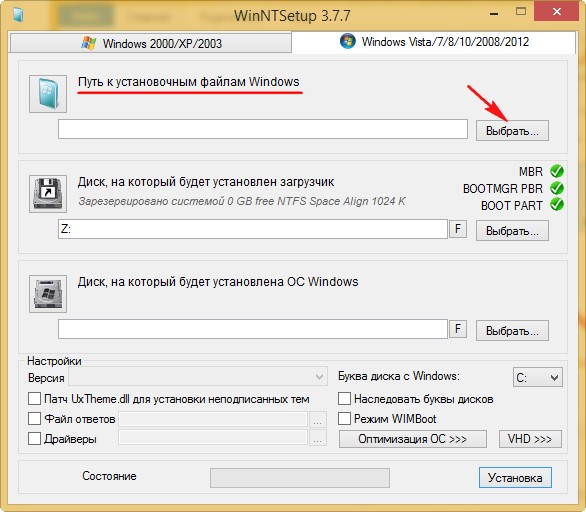
Находим в проводнике файл H:\sources\install.wim и жмём Открыть.
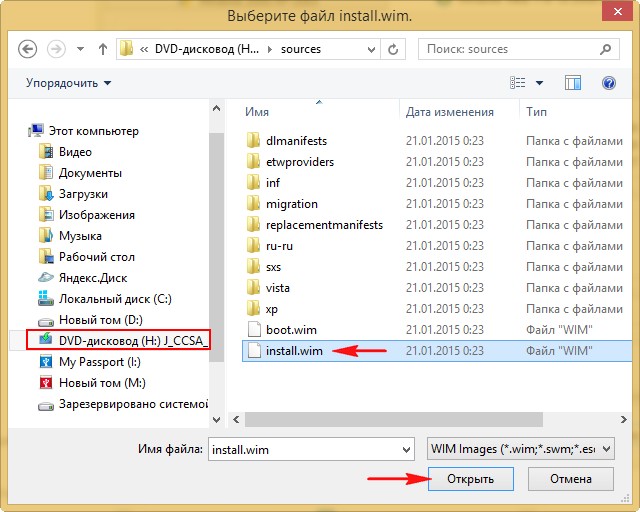
Выбираем диск, на который будет установлен загрузчик.
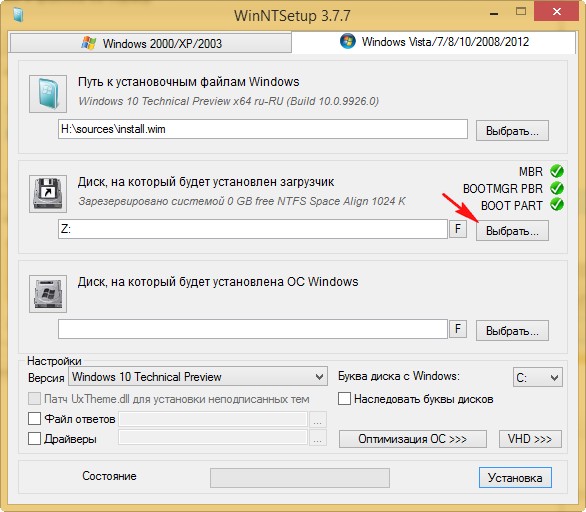
Выбираем созданный нами диск (D:) и жмём на кнопку Выбор папки.
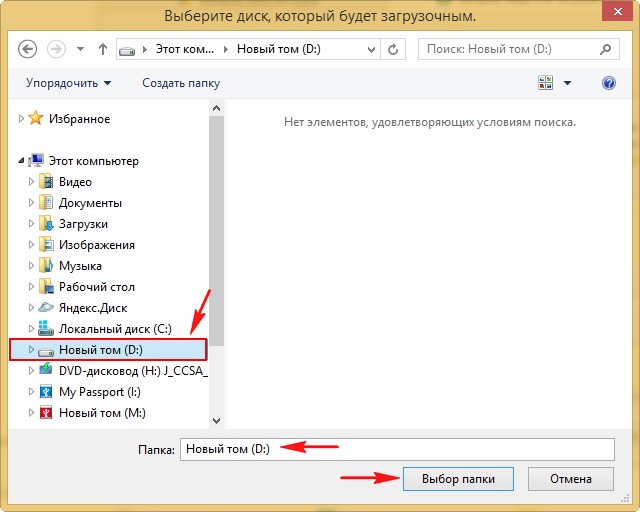
Теперь выбираем диск, на который будет установлена Windows.
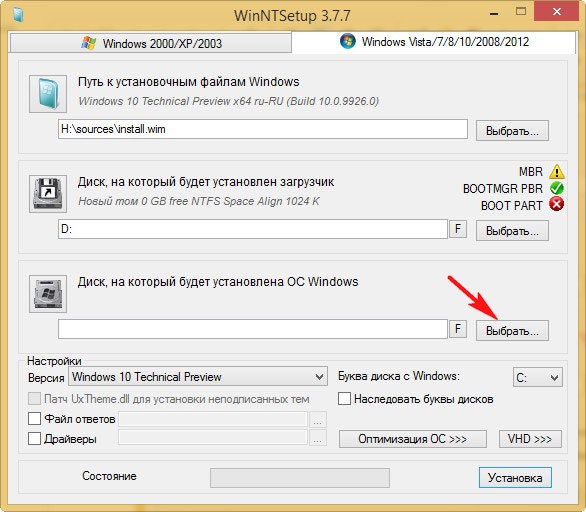
Выбираем диск (E:).
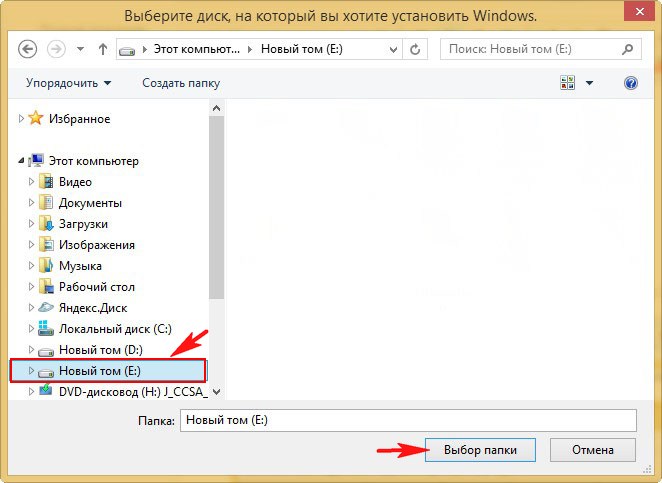
Перед тем, как нажать кнопку Установка войдите в Управление дисками и убедитесь ещё раз, что новый том (D:) имеет статус Активный, иначе загрузки с диска не произойдёт.
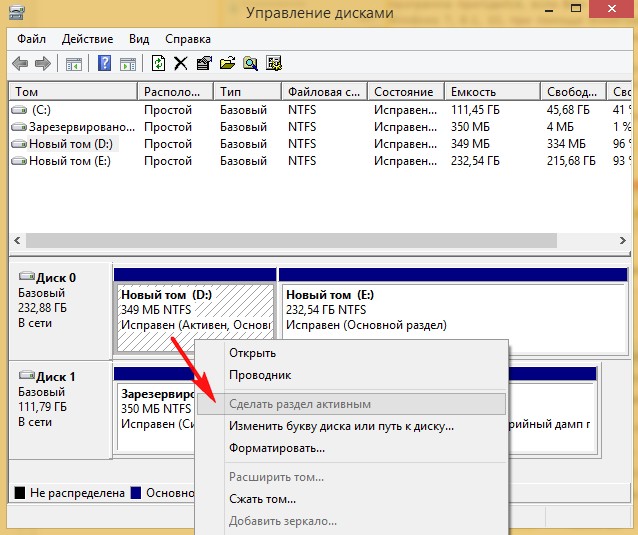
Жмём кнопку Установка.
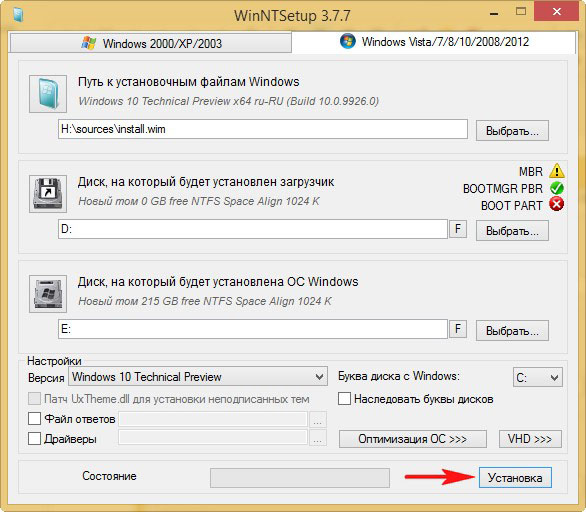
ОК
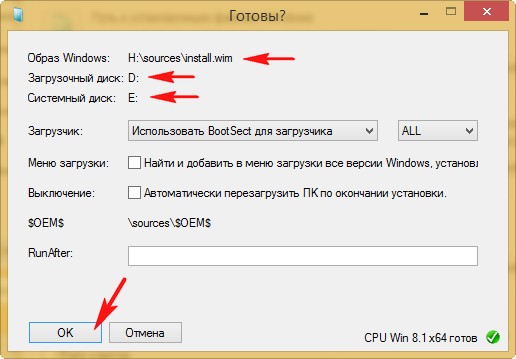
Распаковка образа Windows
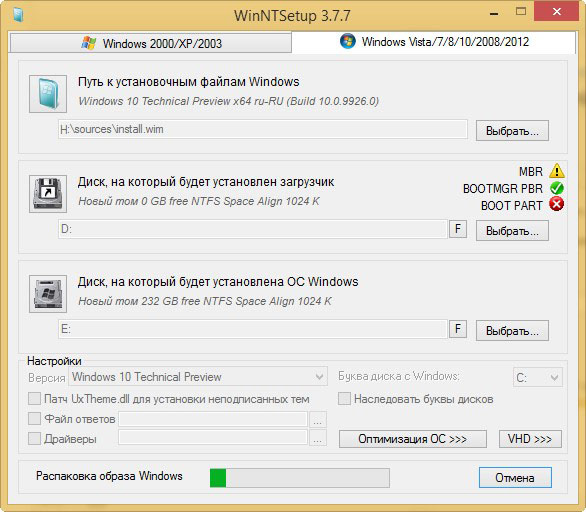
Первый этап установки закончен. Перезагружаемся.
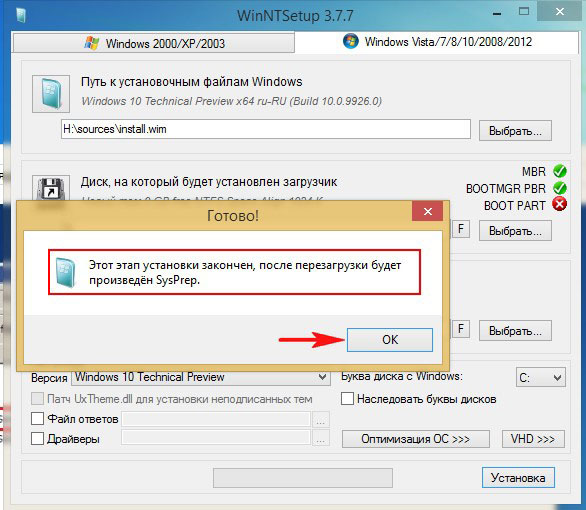
При загрузке компьютера входим в БИОС и меняем приоритет загрузки на жёсткий диск Western Digital. Или войдите в меню загрузки и выберитевинчестер Western Digital, на который мы установили Windows 10.

Сразу попадаем в конечную фазу установки Windows 10.
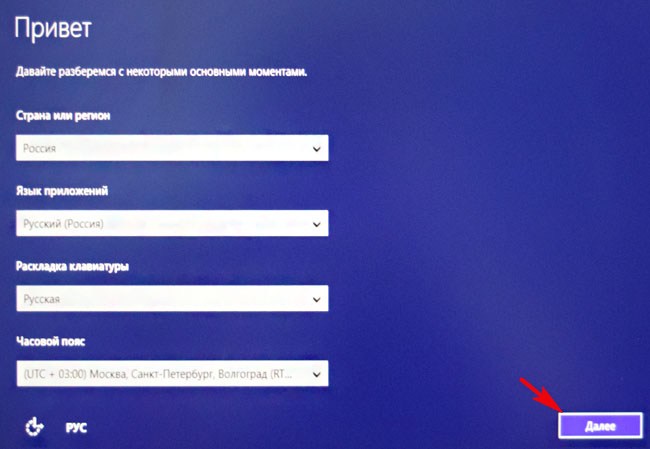
Сделать позже
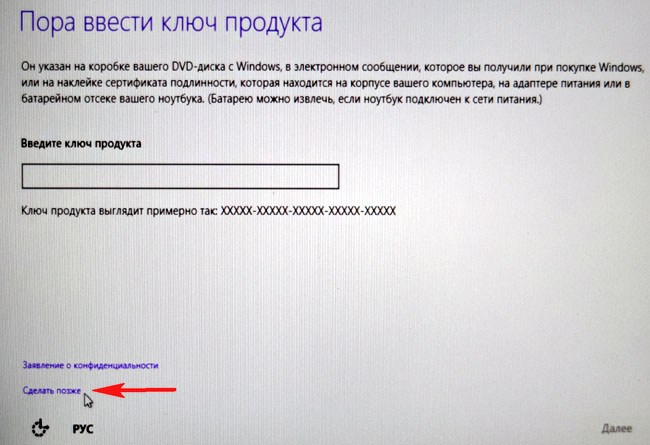
Принимаем лицензионное соглашение
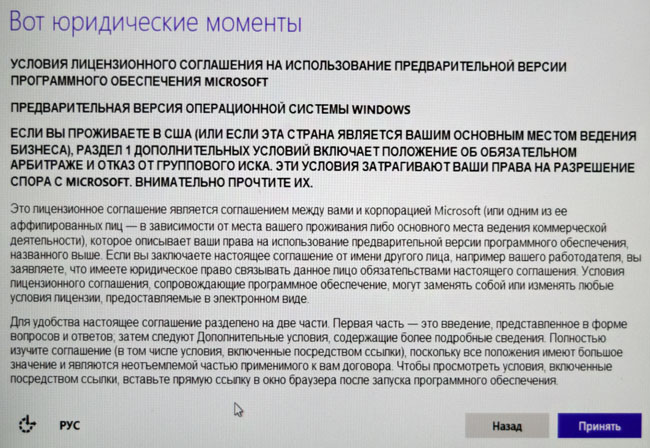
Пропустить этот шаг
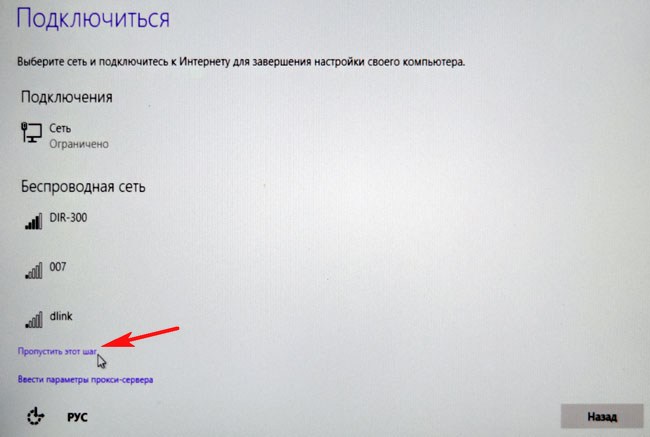
Использовать стандартные параметры
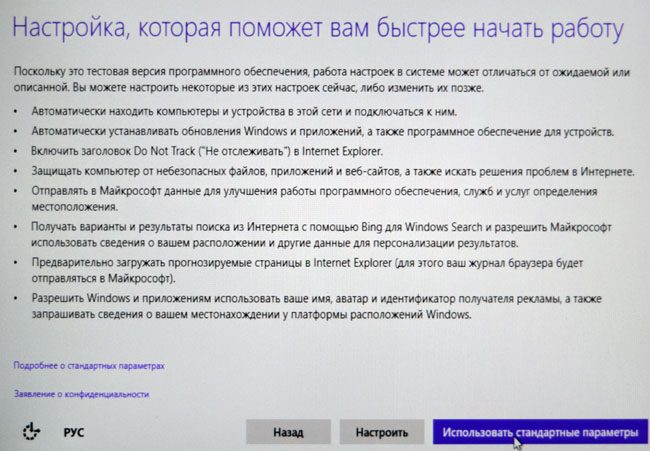
Создать локальную учётную запись
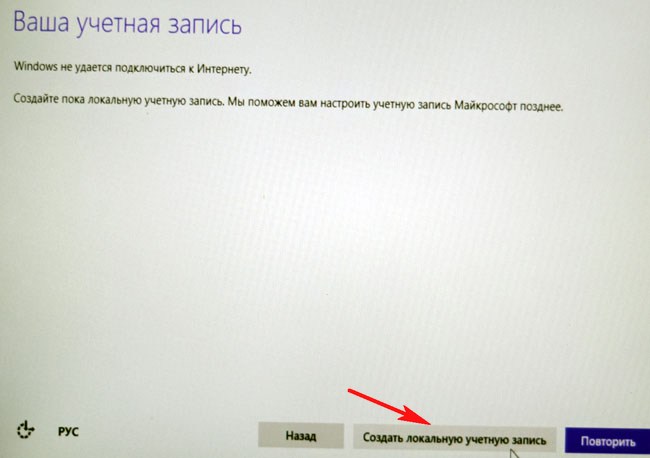
Вводим имя пользователя и жмём Готово.
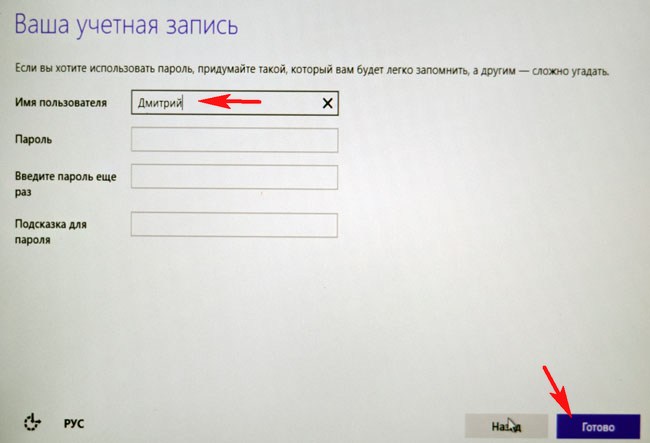
Загружается Windows 10.
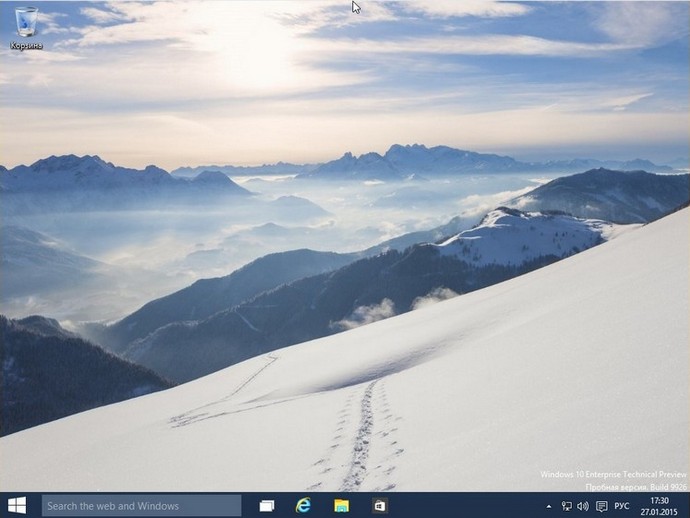
Идём в Управление дисками.
Как и положено буква диска операционной системы (C:), также Windows 10 отмонтировала букву скрытому разделу System Reserved (Зарезервировано системой) объём 350 МБ с файлами загрузки системы. То есть у нас нормальная операционка, имеющая свой индивидуальный загрузчик, не зависящий от ещё одного жёсткого диска, установленного в компьютере.
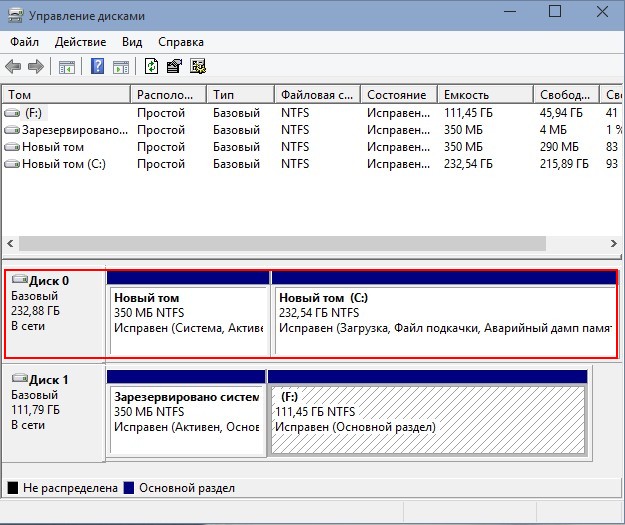
Друзья, в следующей статье мы узнаем, как произвести с помощью утилиты WinNTSetup установку Windows 7 Enterprise по сети интернет!